Escape from Tarkov의 서버 연결 끊김에 대한 9가지 수정 사항

Escape from Tarkov에서 서버 연결 끊김 문제를 해결하기 위한 9가지 테스트 솔루션을 즉시 수행하세요.
Google은 생태계의 앱과 불일치하는 것으로 유명합니다. 그들 만이 알고 있는 이유로 계속해서 서비스를 중단하고 다른 서비스를 도입 합니다. 따라서 Google 행아웃이 중단된 후 Google Meet과 Google Chat이 그 자리를 대신했습니다. 최근에 획기적인 두 가지 중 하나는 화상 회의 서비스인 Google Meet, Microsoft Teams/대인기 Zoom에 대한 응답입니다. 앱은 일반적으로 잘 작동하지만 상당한 문제가 있습니다. 일부 Android 및 Windows 사용자는 Google Meet 마이크가 작동하지 않는다고 보고합니다.
특히 Android에서 문제가 거의 사용자 측에서 발생하지 않는다는 사실을 아는 것이 중요합니다. 따라서 Google에서 문제를 해결할 때까지 기다려야 합니다. 다른 한편으로, 다른 모든 가능성을 없애기 위해 가능한 솔루션 목록을 가져와 귀하의 측면을 확인할 수 있습니다. 아래에서 해야 할 일을 알아보세요.
목차:
내 마이크가 Google Meet에서 작동하지 않는 이유는 무엇인가요?
가장 가능성이 높은 이유는 Google 서버의 일시적인 문제입니다. 그러나 앱 자체가 오작동하거나 필요한 권한이 부여되지 않았을 가능성이 약간 있습니다.
또한 마이크의 음소거를 해제하는 것을 잊지 마십시오. 그러한 실수는 때때로 우리에게 가장 잘 발생합니다.
1. 마이크가 음소거되어 있지 않은지 확인
가장 먼저 시도해야 할 것은 마이크가 음소거되어 있지 않은지 확인하는 것입니다. 마이크 아이콘을 탭하여 비활성화/활성화합니다. 마이크를 비활성화했다가 다시 활성화해 보십시오. 권한이 부여되지 않은 경우 프롬프트가 다시 나타납니다. 추가 팁은 타사 앱에서 마이크 문제를 일으키는 것으로 보이는 Google 어시스턴트의 음성 트리거를 비활성화하는 것입니다.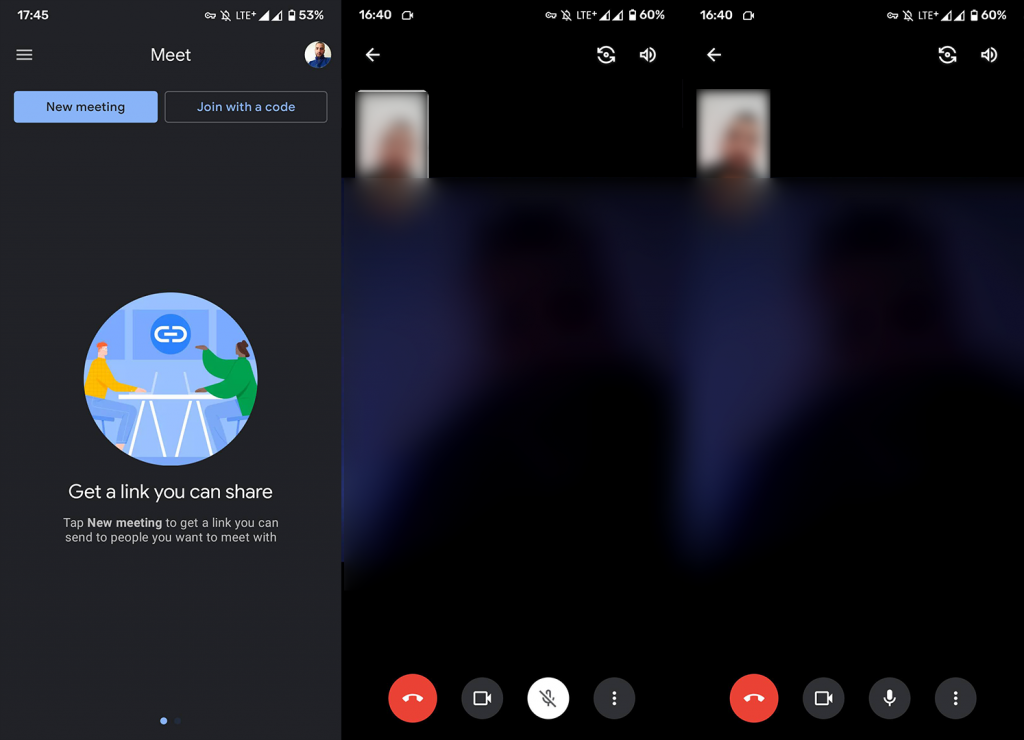
PC에 문제가 발생하면 마이크 확인 외에 마이크 드라이버를 확인하고 다시 설치하세요. 또한 마이크를 켜고 끄는 물리적 버튼이 있는 경우 해당 버튼도 확인하십시오.
2. 미팅 권한 확인
다음으로 할 일은 행아웃 미팅에 마이크 액세스 권한이 있는지 확인하는 것입니다. 일반적으로 앱을 처음 실행할 때 메시지가 표시되지만 실수로 앱을 거부했거나 일종의 시스템 관리자에 의해 앱이 차단되었을 가능성이 있습니다. 이것은 일부 무겁게 수정된 Android 스킨에서 상당히 성가실 수 있습니다.
따라서 더 이상 고민하지 않고 Google Meet에 필요한 모든 권한이 있는지 확인하는 방법은 다음과 같습니다.
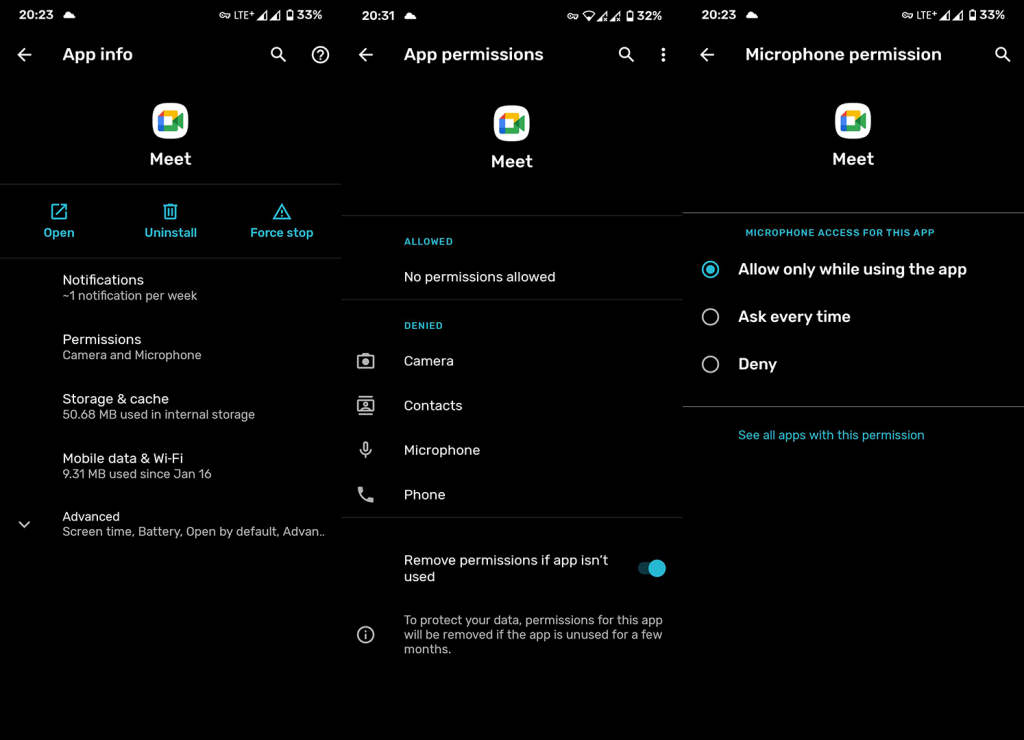
Windows 10에서 수행할 유사한 단계가 있습니다. 설정에서 권한을 찾아 Chrome(또는 Meet을 사용하는 다른 브라우저)에 마이크 액세스 권한을 부여해야 합니다. 주소 표시줄의 자물쇠를 클릭하고 사이트 설정을 열어 브라우저에서 할 수 있습니다.
3. 앱 데이터 및 캐시 지우기
Android에서 Google Meet 마이크가 작동하지 않는 경우 시도할 다음 단계는 앱을 재설정하는 것입니다. 이것은 로컬 앱 데이터를 지워서 수행할 수 있습니다. 로컬 데이터가 손상되었을 수 있으며(시스템 업데이트 후에 발생할 수 있음) 이를 지우면 당면한 문제가 해결됩니다.
Android의 Google Meet에서 데이터 및 캐시를 지우는 방법은 다음과 같습니다.
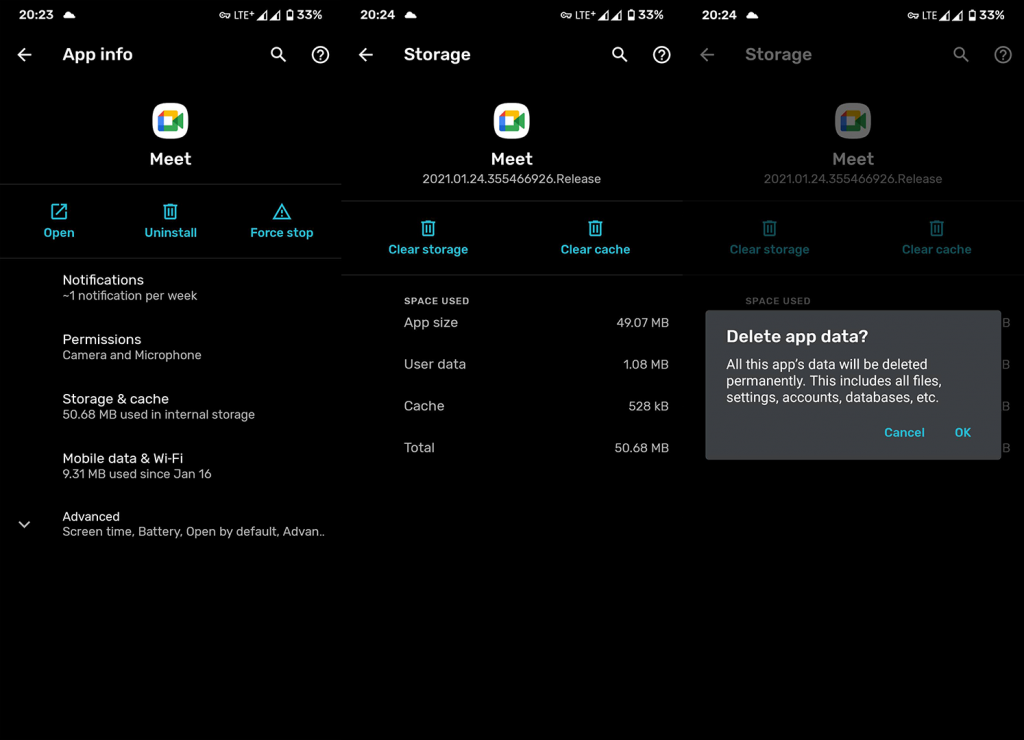
4. Google Meet 재설치
이전 단계가 실패한 경우 앱을 다시 설치해야 합니다. 이것은 장기적인 해결책이지만 Google 측에서 최종 사용자가 할 수 있는 일은 훨씬 더 많다는 문제를 고려할 때입니다.
Android 기기에 Google Meet을 다시 설치하는 방법은 다음과 같습니다.
5. 브라우저에서 Meet 사용하기
마지막으로 Google Meet 앱을 사용할 수 없는 경우 Android용 Gmail에서 Meet을 사용하거나 Chrome에서 데스크톱 모드를 사용 설정하고 그런 방식으로 Meet에 액세스할 수 있습니다. 여전히 문제가 발생하는 경우 혼자가 아닐 수 있음을 명심하십시오. 많은 사용자가 이 문제로 어려움을 겪고 있으며 Google에서 가능한 한 빨리 문제를 해결하기를 바랄 뿐입니다.
Chrome에서 데스크톱 모드를 활성화하는 방법을 모르는 경우 Chrome에서 점 3개 메뉴를 탭하고 데스크톱 모드 확인란을 선택합니다. 그런 다음 Meet을 찾고 요청이 있으면 Google 계정으로 로그인한 다음 사용해 보세요.
Google의 회의 서비스를 고수해야 하는 경우가 아니면 당분간 다른 서비스를 언제든지 사용할 수 있습니다.
그리고, 우리는 이 글의 결론을 내릴 수 있습니다. 읽어 주셔서 감사합니다. 아래의 설명 섹션에서 귀하에게 효과가 있었던 대체 솔루션에 대해 알려 주십시오. 또한 Android 및 iOS에 대한 자세한 내용은 Facebook 및 페이지를 확인하십시오.
Escape from Tarkov에서 서버 연결 끊김 문제를 해결하기 위한 9가지 테스트 솔루션을 즉시 수행하세요.
이 문서를 읽고 해결 방법에 따라 Windows 10 PC에서 응용 프로그램이 그래픽 하드웨어 오류에 액세스하지 못하도록 차단되었습니다.
이 기사는 bootrec/fixboot 액세스 거부 오류를 수정하는 유용한 솔루션을 제공합니다. CHKDSK 실행, 부트로더 복구, 시작 복구 및 더 많은 방법을 알아보세요.
Valheim이 계속 충돌/멈춤, 검은 화면, 실행되지 않음 또는 기타 문제가 있습니까? Valheim 문제를 해결하려면 다음 솔루션을 따르십시오.
Steam 친구 네트워크에 연결할 수 없음 오류를 수정하는 방법을 배우고 친구의 네트워크에 연결할 수 없는 Steam 오류를 해결하는 5가지 테스트된 솔루션을 따르십시오.
레지던트 이블 7 게임을 스트리밍할 수 없습니다. 단계별 안내에 따라 게임 오류를 해결하고 중단 없이 게임을 플레이하십시오.
corsair 유틸리티 엔진 업데이트 오류를 해결하고 이 도구의 새로운 기능에 액세스하기 위한 문제 해결 솔루션을 알아보십시오.
PS5 컨트롤러가 연결되지 않거나 동기화되지 않으면 이러한 PS5 컨트롤러 연결 문제를 해결하기 위해 시도되고 테스트된 솔루션을 시도하십시오.
PC에서 젤다의 전설: 야생의 숨결을 플레이하고 싶으신가요? 여기에서 Windows PC에서 Legend Of Zelda BOTW를 플레이할 수 있는 모든 방법을 확인하십시오.
Windows 10 업데이트 오류 0x800706D9 문제를 해결하고 사용 가능한 업데이트를 설치한 다음 주어진 솔루션에 따라 Windows를 오류 없이 만들고 싶습니다.


![[수정됨] Valheim이 계속 충돌, 정지, 검은색 화면, 문제를 시작하지 않음 [수정됨] Valheim이 계속 충돌, 정지, 검은색 화면, 문제를 시작하지 않음](https://luckytemplates.com/resources1/images2/image-5324-0408150843143.png)
![수정됨: Steam 친구 네트워크에 연결할 수 없는 오류 [5가지 빠른 수정] 수정됨: Steam 친구 네트워크에 연결할 수 없는 오류 [5가지 빠른 수정]](https://luckytemplates.com/resources1/images2/image-3269-0408150819144.png)
![[수정됨] 레지던트 이블 7 바이오하자드 게임 충돌, 오류 등! [수정됨] 레지던트 이블 7 바이오하자드 게임 충돌, 오류 등!](https://luckytemplates.com/resources1/images2/image-994-0408150718487.png)



